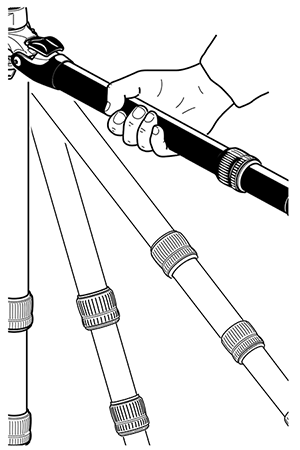Paramétrage du trépied pour le Laser Scanner Focus

Pour être stable et rigide
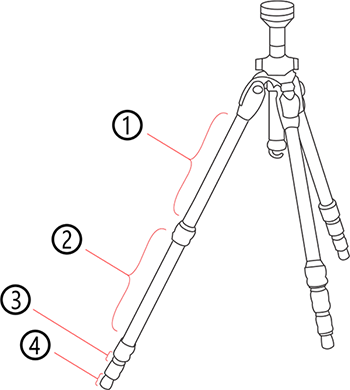
- Étendez le moins possible le trépied. Une hauteur moindre améliore la précision.
- Étendez les segments les plus épais des pieds avant les plus fins.
- Vous pouvez étendre partiellement un segment de pied, si nécessaire, pour atteindre une hauteur spécifique, mais n'étendez pas partiellement plusieurs segments du même pied.
- Le trépied comporte quatre segments de pied, dont trois sont extensibles. Déployez complètement le segment ②, en laissant les segments ③ et ④ rentrés. Cela fait une hauteur de travail d'environ 130 cm.
- Le trépied est équipé de grands pieds en caoutchouc réglables. Chaque fois que vous déplacez le trépied, assurez-vous que les pieds posent correctement sur le sol. Si vous devez placer le trépied sur un sol instable (par ex. de l'herbe, du gravier, de la boue), utilisez les pointes fournies au lieu des pieds en caoutchouc. Plantez les pics dans le sol un à un jusqu'à ce qu'ils atteignent une couche stable et porteuse.
- Après avoir posé le trépied sur le sol, vérifiez les loquets des pieds. Si des loquets sont desserrés, écartez légèrement les pieds jusqu'à ce que les loquets ne puissent plus être remués. Cela garantit que le trépied est fermement planté sur le sol et qu'il ne risque pas de trembler ou de vibrer lors de la numérisation.
- L'utilisation de la colonne centrale réduit considérablement la rigidité du trépied. Nous vous recommandons d'éviter d'utiliser la colonne centrale. Si vous avez besoin de hauteurs de travail plus importantes, nous vous recommandons d'utiliser un trépied plus grand. Assurez-vous qu'un tel trépied est également stable.
- Pour des numérisations proches du sol, faites glisser tous les segments les uns dans les autres avant de régler l'angle pour être à plat. Les pieds en caoutchouc sont dotés d'une cavité qui permet d'obtenir un contact complet avec la surface, même avec un angle plat. Pour ce faire, tournez les pieds individuellement à la main.
- Vérifiez que les manchons de verrouillage pour le réglage de la longueur des pieds, l'écrou à ailettes central de l'épaulement du trépied, et la tête du trépied soient toujours bien vissés ensemble.
- Pour avoir une meilleure adhérence sur les surfaces dures, tendez légèrement les pieds du trépied avant de commencer une numérisation. Tendez les pieds en tenant deux des trois pieds du trépied aussi près du sol que possible avec vos mains, en les écartant légèrement l'un de l'autre et en les éloignant du troisième pied, puis en les enfonçant dans le sol.
En cas de vent
FARO recommande l'utilisation du trépied ACCSS8032 (avec le Scanner Focus) par des vents de vitesse inférieure à 56 km/h (35 mph). En cas de vent fort, il peut être nécessaire d'utiliser un trépied plus lourd de type géomètre. Consultez les directives suivantes pour optimiser la stabilité de votre trépied FARO dans des conditions venteuses.
- Utilisez des sacs de sable pour stabiliser chaque pied du trépied. Vous pouvez également tendre une corde ou un cordon de sécurité entre le crochet central du trépied et un poids (20 kg max.), une base magnétique commutable ou un point d'ancrage existant (force max. 200 N).
- Orientez l'un des pieds du trépied dans la direction du vent dominant. De même, ne déployez qu'une section des jambes du trépied (ne déployez jamais la colonne centrale - cela dégrade la résistance aux vibrations).
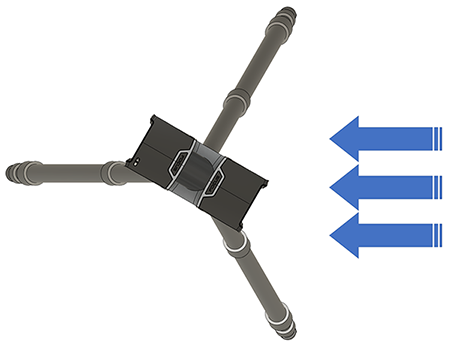
- Les jambes du trépied doivent être ouvertes sur le côté au maximum dans la première position de verrouillage horizontal. Il est possible de bloquer les pieds en position horizontale plus large, mais cela limitera considérablement la hauteur du Scanner et rendra l'installation moins résistante aux vibrations.